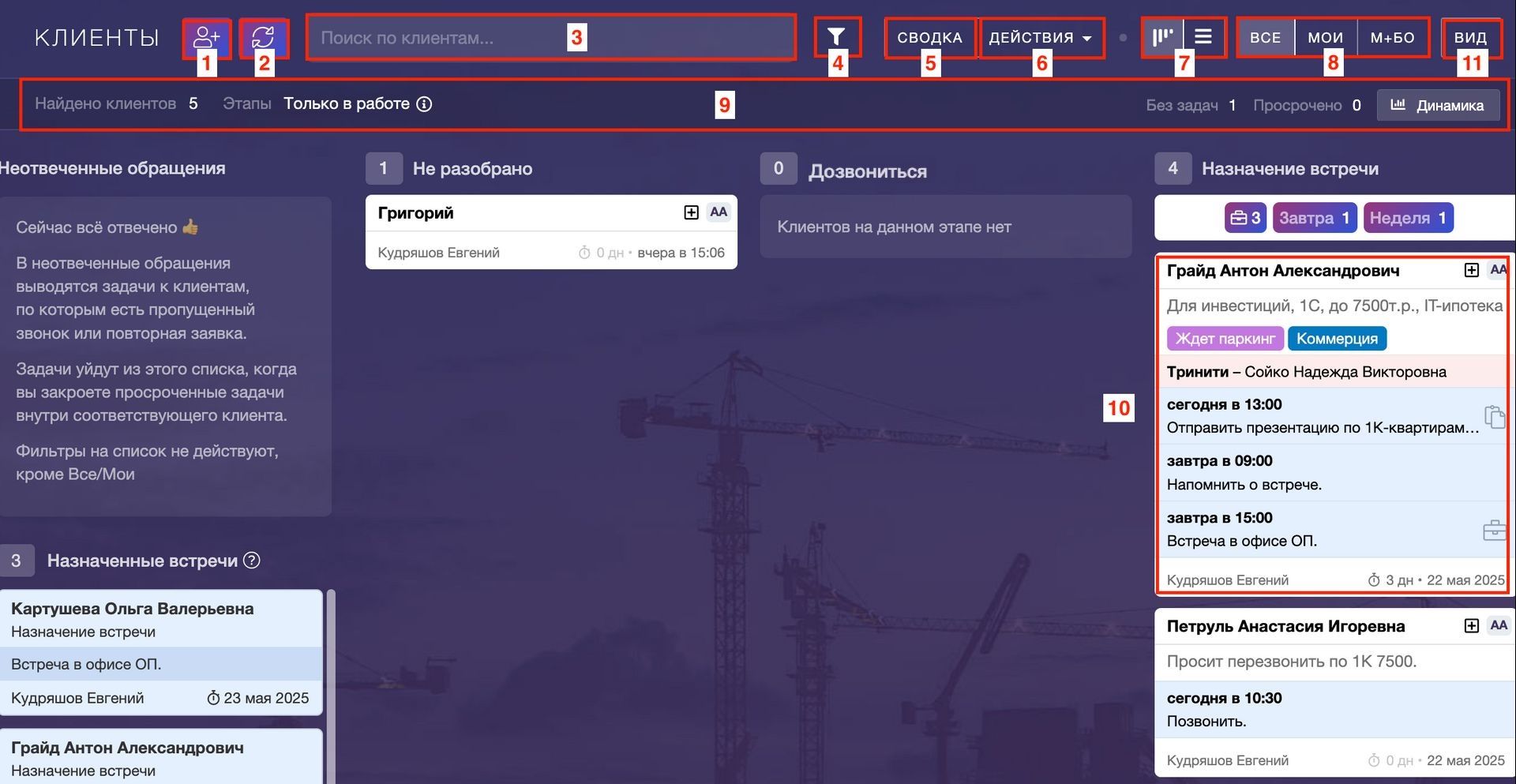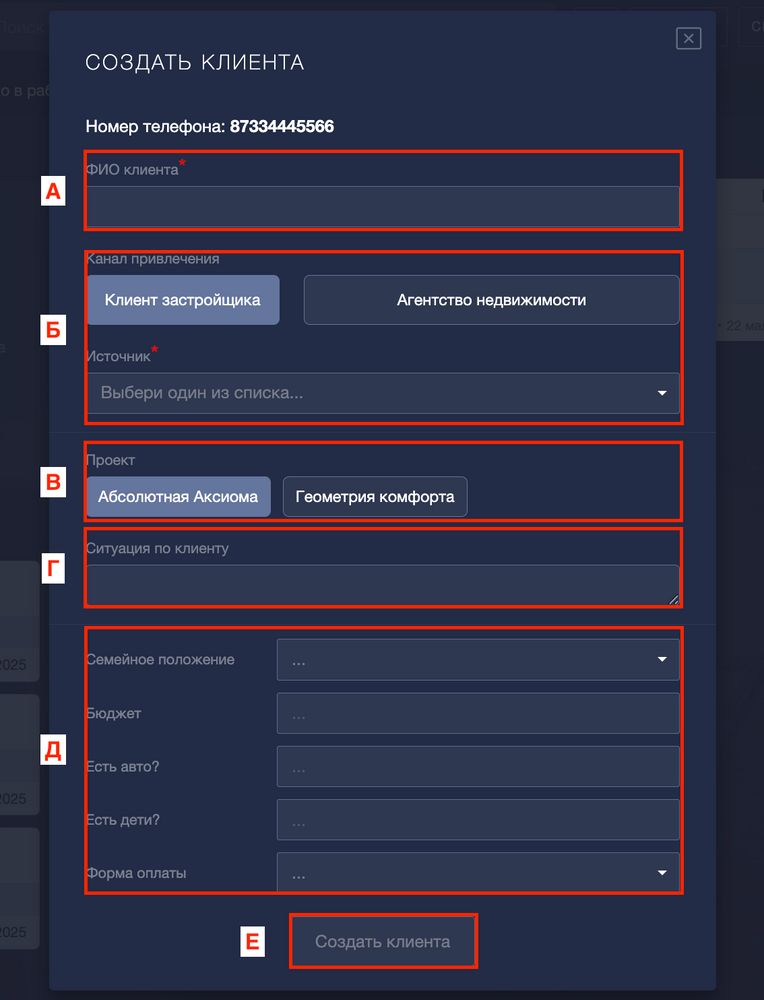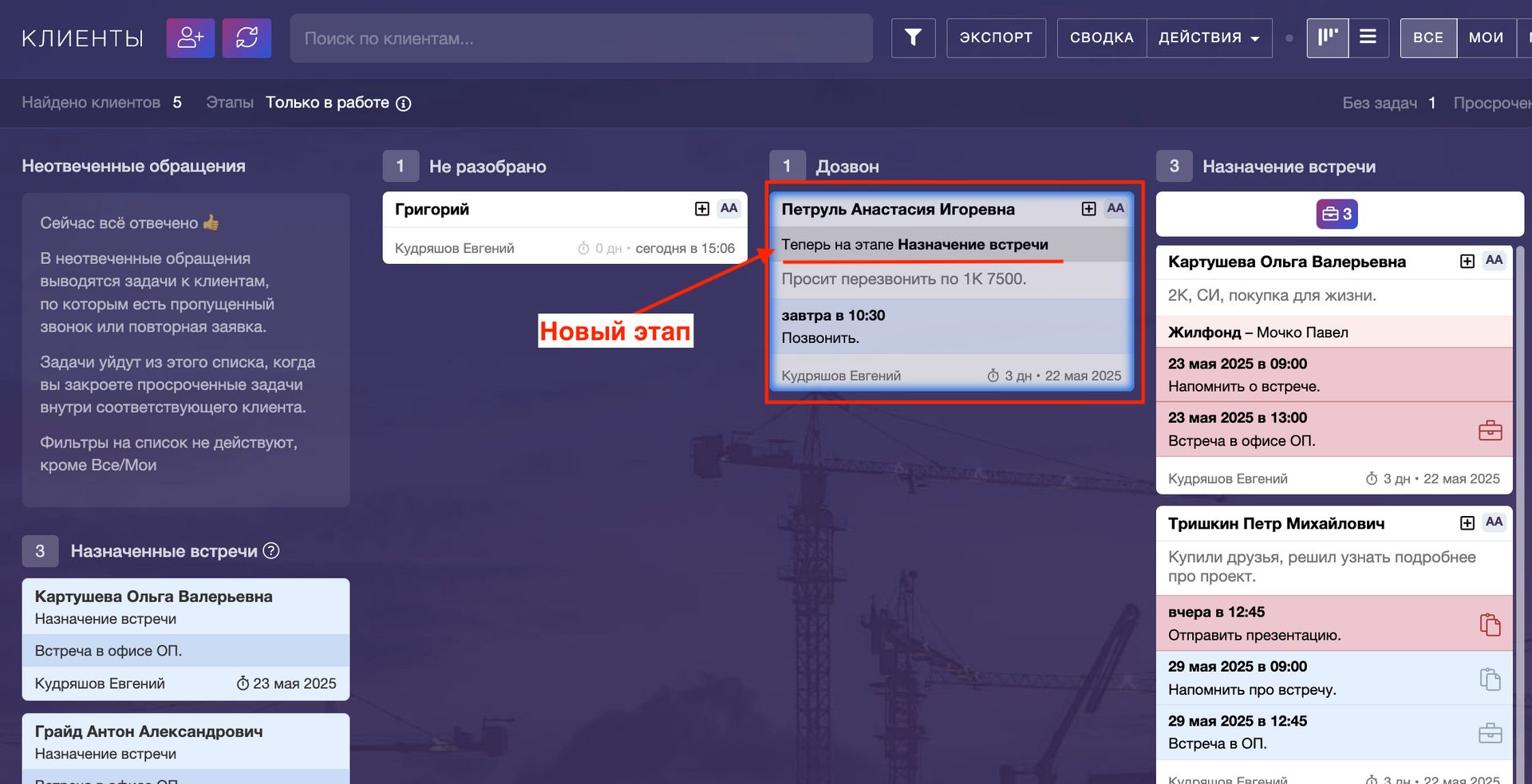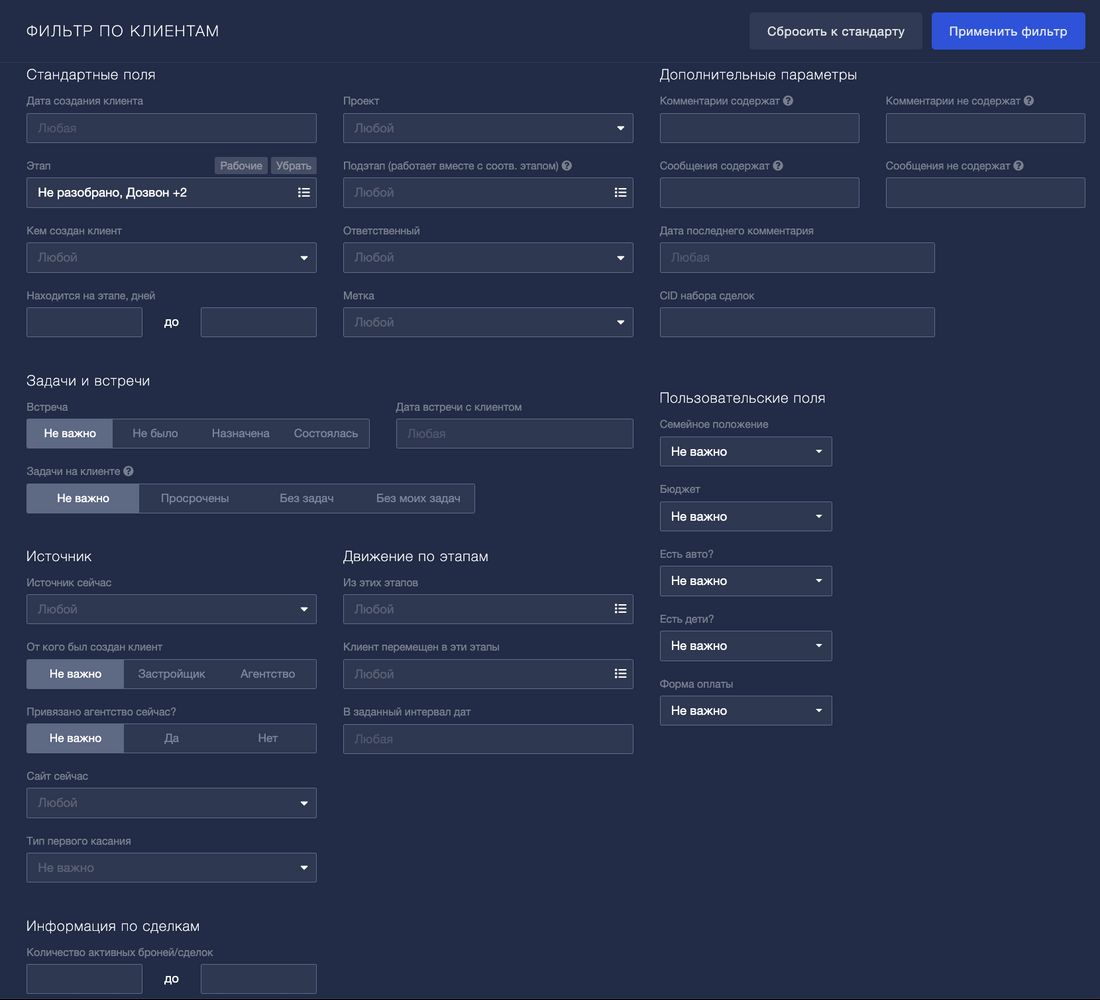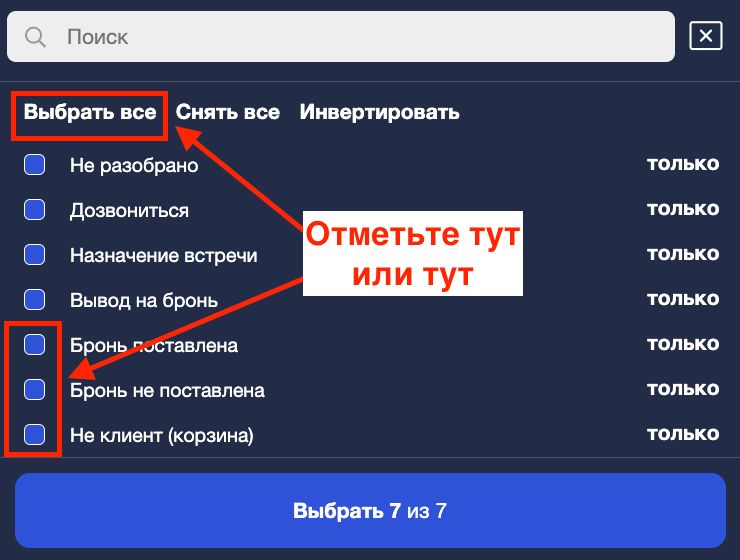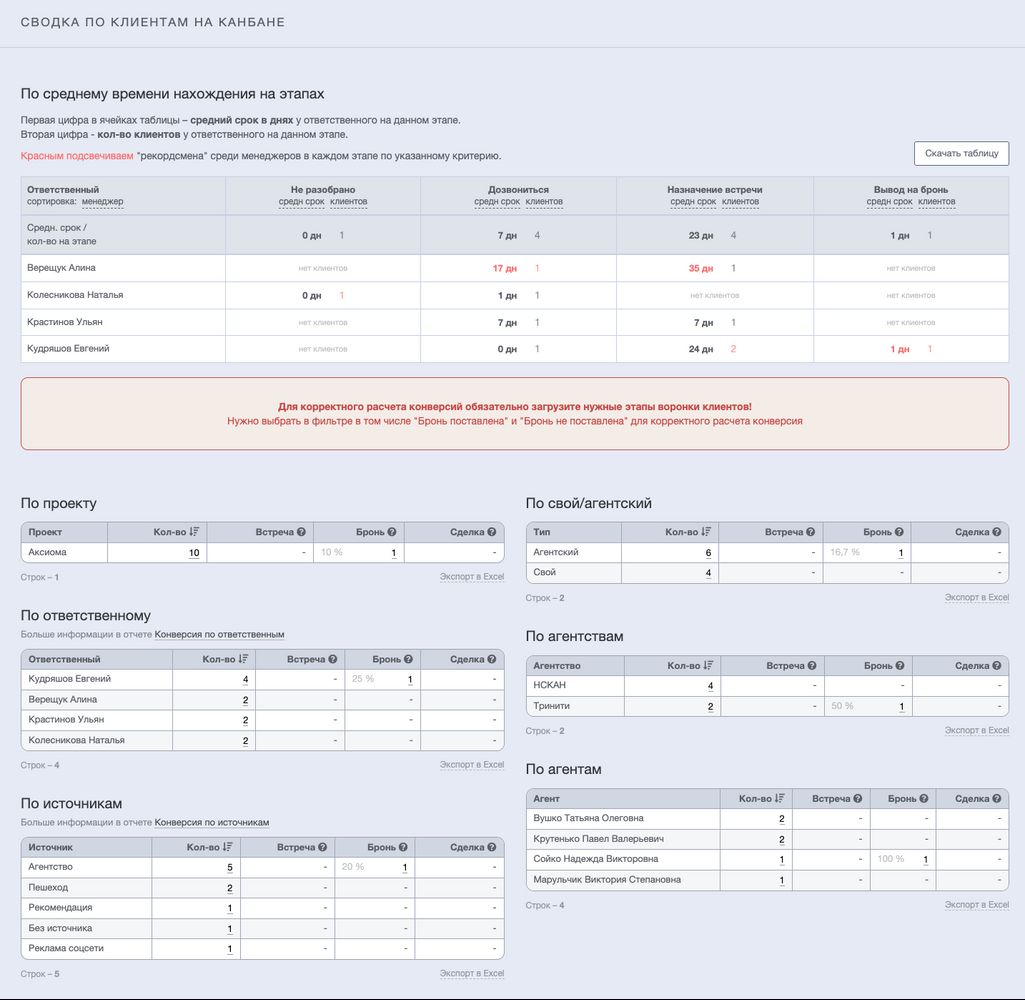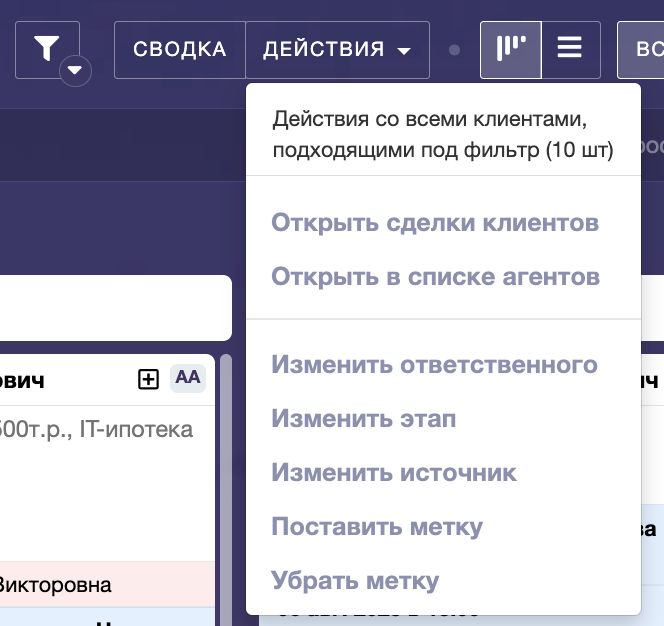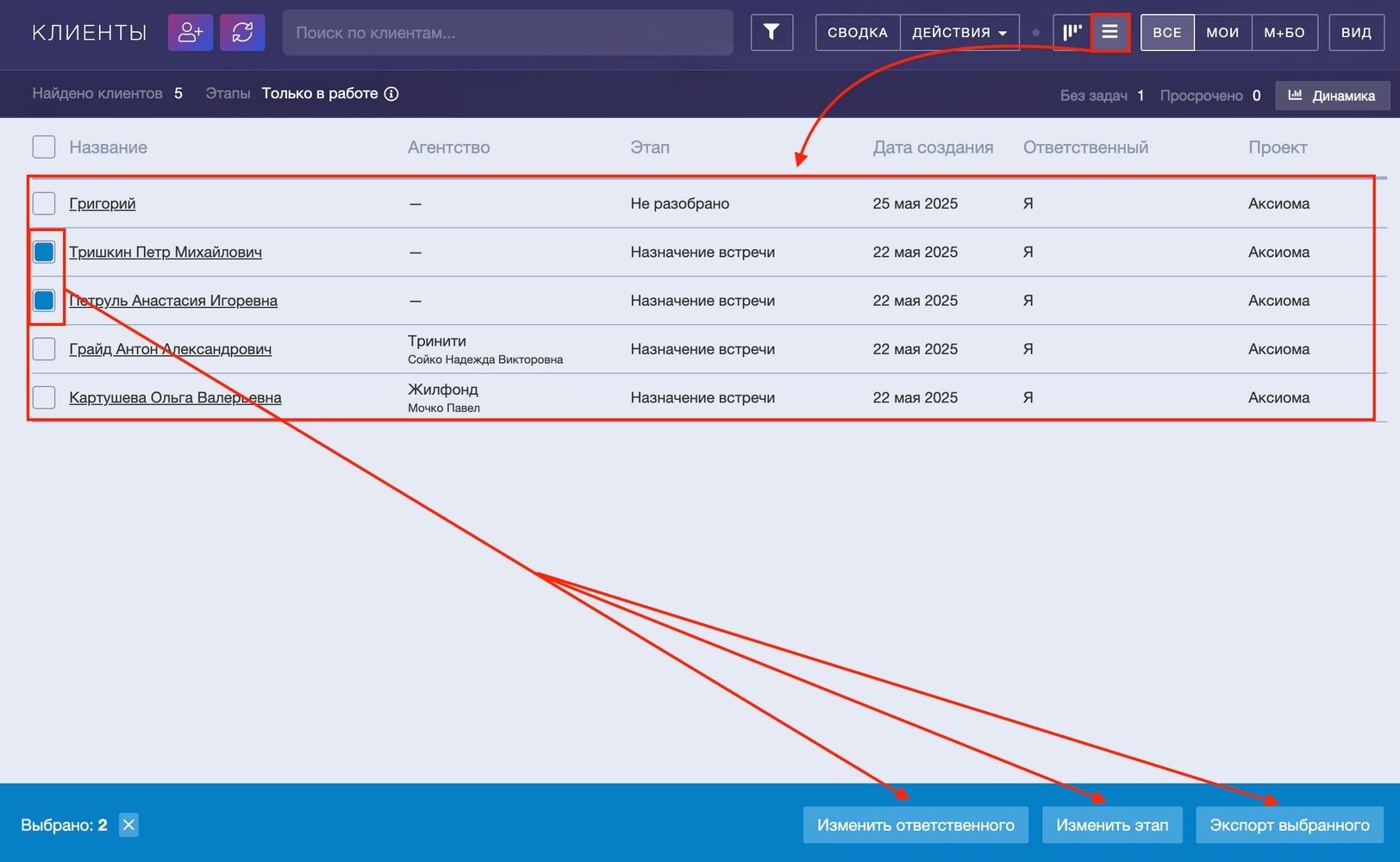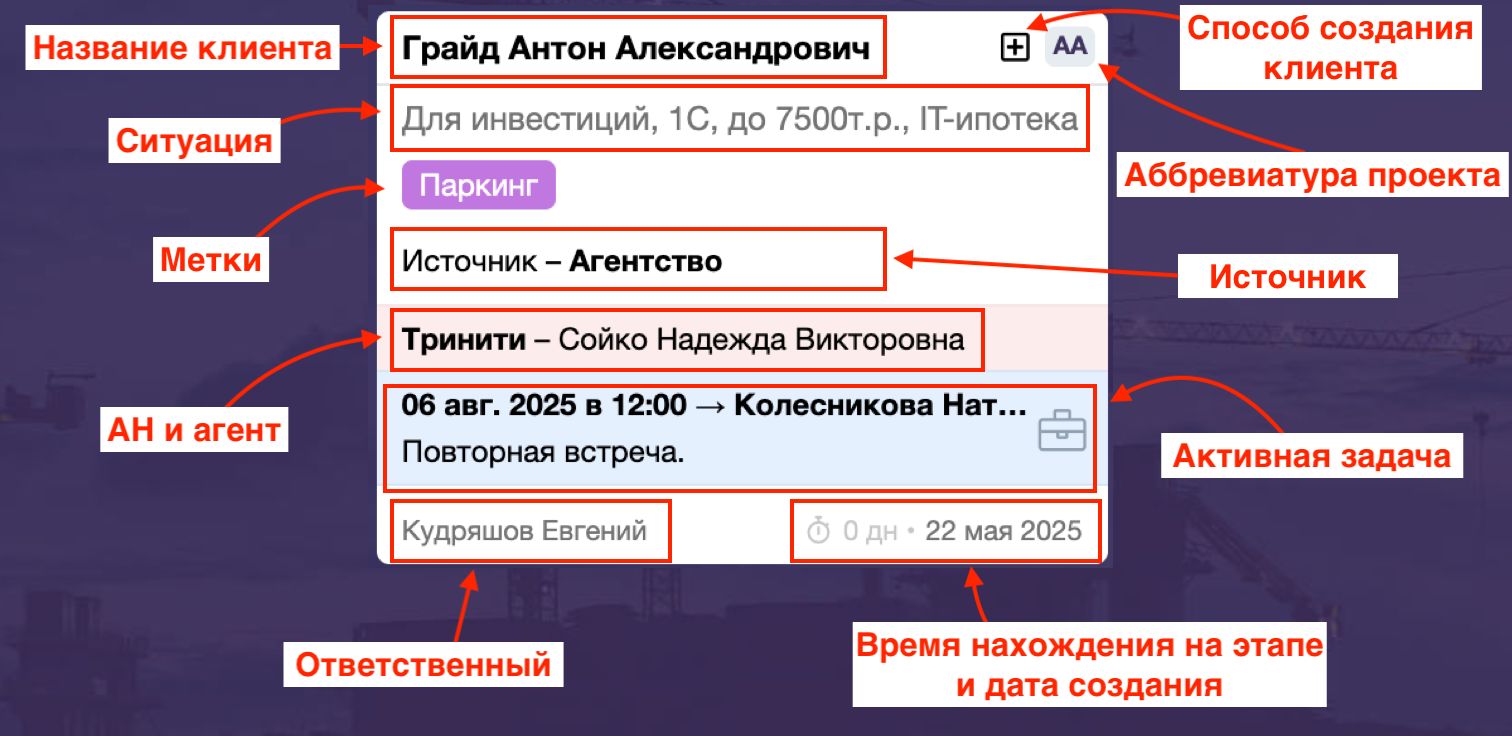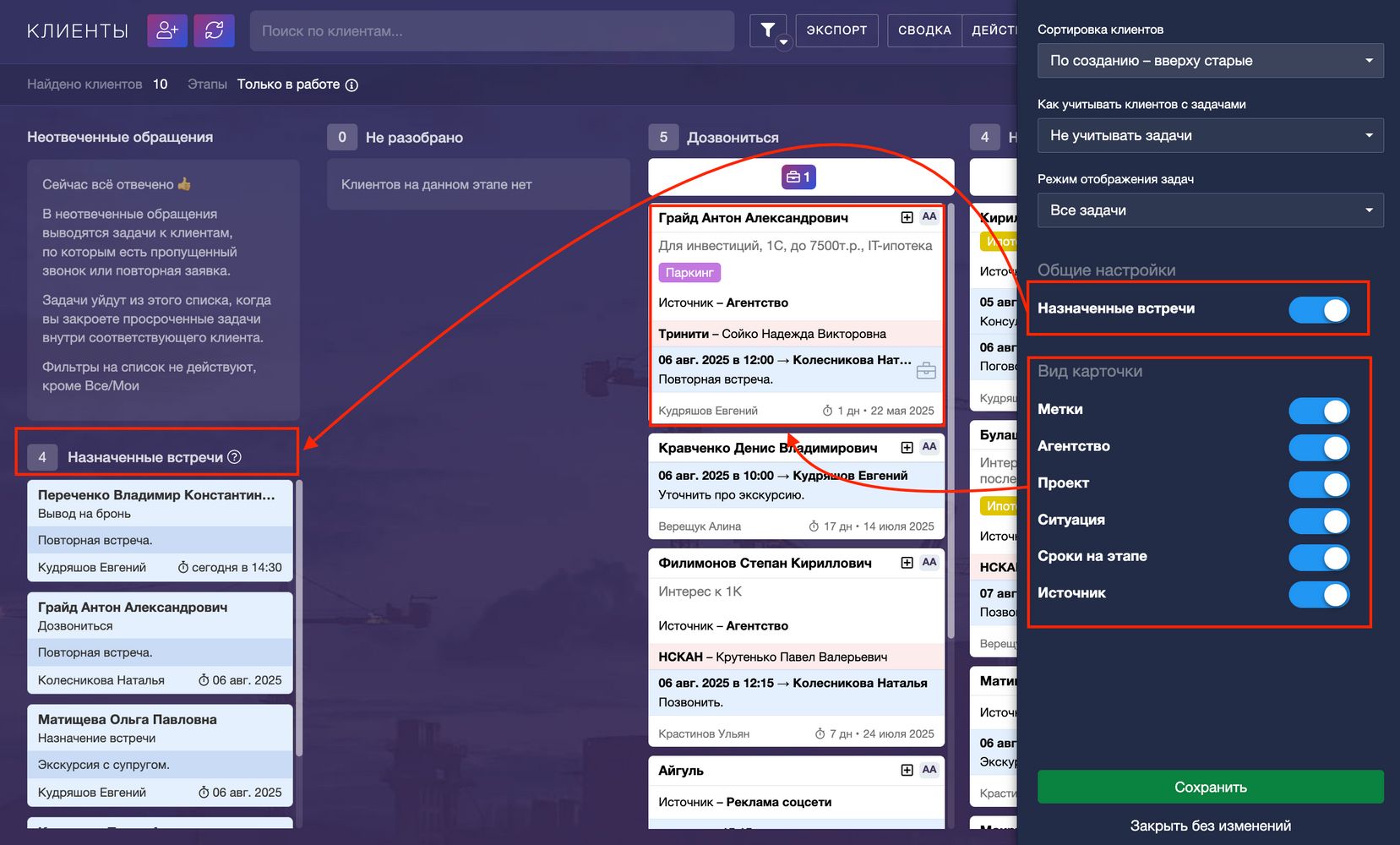Раздел КЛИЕНТЫ. Окно канбана (воронки)
Мы уже рассмотрели основную структуру работы с клиентами с помощью канбан/воронки. Теперь давайте рассмотрим дополнительные интересные и полезные возможности в окне канбана:
1. Добавить нового клиента
В основном, на каждый новый звонок или заявку с любого источника лидогенерации автоматически создается карточка клиента или новая задача. Но бывают ситуации, когда необходимо создать клиента "руками" (например, клиент-"пешеход" или клиент по рекомендации). Именно в этих случаях и используется кнопка "Добавить нового клиента".
При клике на кнопку добавления клиента отобразится форма для ввода номера телефона.
После ввода номера, система проверит есть ли клиент с таким номером телефона. Исхода два:
1) Клиент с таким номером уже есть. Отобразится название клиента и ссылка на него. Создать второго клиента с этим номером уже не получится.
2) Клиента с таким номером еще нет. Тогда вы сможете создать его.
Появится форма добавления клиента.
А. Текстовое поле для название клиента (ФИО клиента)
Б. Переключатель клиент застройщика/клиент от агентства.
— В случае выбора канала привлечения "Клиент застройщика" выпадет список источников, нужно будет определиться на одном.
—В случае выбора канала привлечения "Агентство недвижимости", необходимо будет выбрать агентство и конкретного риелтора, от которого данный клиент поступил (и если нет такого, то добавить нового).
В. Выбор проекта. Клиентов в системе нужно привязывать к проектам, чтобы была корректная аналитика. Также при фильтрации можно отбирать клиентов по конкретным проектам. Поэтому при создании вручную нужно обязательно выбрать какой-либо проект.
Г. Поле комментария. Опишите кратко ситуацию, запрос.
Д. Дополнительные поля для заполнения. Включаются на уровне настроек аккаунта вашей компании по желанию. Могут быть обязательными.
Е. После клика на кнопку “Создать клиента” вы перейдете в карточку клиента, которого создали на основе заполненных данных. Ответственным за клиента в таком случае станет пользователь, который его и создал.
2. Кнопка "обновить"
Этой кнопкой нужно воспользоваться, если вы остаетесь в этом же разделе, но поменяли этап у карточки клиента. В этом случае карточка меняет цвет на серый и появляется пометка, что этап другой. Просто обновите систему и все карточки окажутся на правильном этапе.
3. Поиск по клиентам
Введите номер телефона или фамилию и система покажет подходящие варианты. Как работает поиск.
4. Фильтрация клиентов
Вы можете применить фильтры к клиентам в вашем аккаунте. После применения фильтров они будут отображены на канбане.
Доступные фильтры:
— Стандартные поля: дата создания клиента (можно указать интервал, в том числе с указанием минут); проект (выберите клиентов по определенным проектам); этап/подэтап (выберите клиентов в определенных статусах); кем создан/ответственный (если нужно проверить клиентов, созданных кем-то/ если нужно посмотреть распределение по клиентам у определенных ответственных); продолжительность нахождения на этапе; метки (в системе можно создать метки, по которым можно быстро искать клиентов).
— Дополнительные поля: поиск по ключевым полям в комментариях или сообщениях, дата последнего комментария (узнать с кем давно не общались).
— Задачи и встречи: по статусам задач встреч (проверить нет ли клиентов без задач, не потеряли ли кого), по дате встречи (точно знать когда и с кем была встреча).
— Источник: по источнику— свой, агентский или неважно, больше для аналитики.
— Движение по этапам: для анализа своей работы, посмотреть конверсию целевых клиентов.
— Пользовательские поля: наличие, количество и название этих полей настраивается вашей компанией, в зависимости от ваших рабочих процессов и целей.
— Информация по сделкам: если нужно быстро выбрать, например, инвесторов.
Напомним, что если вы хотите, чтобы в отборе участвовали все-все клиенты, то отметьте все этапы, даже завершающие:
5. Сводка
Готовый отчет по важнейшим критериям для анализа работы с клиентами. Посмотреть на каких этапах у вас больше всего клиентов, сколько пришло от агентств, на какой проект, сколько клиентов дошло до брони и т.д.
— Если вы просто нажмете на кнопку, то Сводка будет по всем клиентам, которые находятся на данный момент на канбане клиентов, кроме закрывающих этапов.
— Если вас интересует статистика по определенной группе клиентов, то сначала примените Фильтр, а затем нажмите на Сводку.
6. Действия
Это массовые действия с клиентами. Перед использованием данного функционала обязательно примените фильтр. В противном случае вы можете случайно выполнить действия по неправильным клиентам, что может привести к нежелательным последствиям.
Список доступных массовых действий в Домопланере:
С клиентами:
- "Открыть сделки клиентов" — открывает карточки сделок, отфильтрованных по выбранным клиентам.
- "Открыть в списке агентов" — открывает перечень всех агентов, указанных в отфильтрованных карточках клиентов, в подразделе "Список агентов".
- "Изменить ответственного" — заменяет ответственного сотрудника у отфильтрованных клиентов на другого.
- "Изменить этап" — перемещает отфильтрованных клиентов на выбранный этап.
- "Изменить источник" — заменяет "источник" у отфильтрованных клиентов.
- "Поставить/убрать метку" — добавляет или убирает метку у отфильтрованных клиентов.
7. Вид канбан или таблица
Раздел КЛИЕНТЫ всегда открывается в виде канбана – в виде стобцов с задачами, расположенных слева направо. Но интерфейс можно преобразить, представив данные в виде таблицы.
В этом режиме каждая запись представлена строкой, отображающей ключевую информацию. Табличный вид позволяет применить конкретные фильтры и сделать быстрые действия: "Изменить ответственного", "Изменить этап" или "Экспорт выбранного".
Например, если сотрудник ушел в отпуск, руководитель может через фильтры выбрать всех клиентов данного сотрудника, и в пару кликов передать этих клиентов другому менеджеру на обработку.
8. Свои и чужие клиенты
Чаще всего застройщики дают всем менеджерам право видеть всех клиентов в системе, а вот совершать действия вроде переводов и закрытий – только для своих клиентов. Все зависит от настроек доступа в вашей компании.
Для быстрого переключения между всеми и своими клиентами на канбане клиентов есть кнопка фильтрации. В один клик вы можете переключаться между своими и всеми доступными вам клиентами.
9. Статистика
Графа быстрой статистики — удобно отслеживать не остался ли кто-нибудь без задач, есть ли просроченные, сколько всего клиентов на рабочих этапах.
10. Миниатюра карточки клиента
На канбане клиенты представлены карточками, в которых содержатся краткие сведения.
Каждая миниатюра карточки клиента состоит из:
– Название клиента (чаще всего ФИО)
– Способ создания клиента и тип касания. Способа создания бывает два: создан вручную или же автоматически через интеграцию с каким-то сервисом. Тип касания: заявка или звонок.
– Аббревиатура проекта. Сразу видно по какому проекту этот клиент.
– Ситуация. Свободное поле, которое менеджеры заполняют по регламенту застройщика для быстрого поиска и понимания ситуации каждого клиента.
— Метки. Выделяет клиента, чтобы привлечь к нему внимание и связать с определенной темой.
— Источник. Это способ, определяющий каким образом клиент попал в базу данных.
– АН и агент. Если к сделке прикреплено агентство и агент, то это отобразится в карточке. Удобно понимать с кем держать связь.
– Задачи на клиента. Сразу видно что запланировано по каждому клиенту. Просроченные задачи помечаются красным цветом и подтягивают клиентов вверх этапа канбана, чтобы менеджер всегда видел их.
– Ответственный. У каждого клиента должен быть тот, кто за него отвечает.
– Дата создания клиента.
По клику на карточку клиента откроется окно карточки клиента (подробнее о нем позже).
11. Вид
Вид канбана легко настроить. В настройках вида можно указать:
— Режим сортировки клиентов на канбане
— Как учитывать клиентов с задачами и влияют ли они на сортировку
— Режим отображения задач
— Показывать/скрыть виджет "Назначенные встречи" (список всех назначенных встреч для быстрого доступа, вынесенный в начало канбана)
— Отображение тех или иных частей карточки клиента на канбане